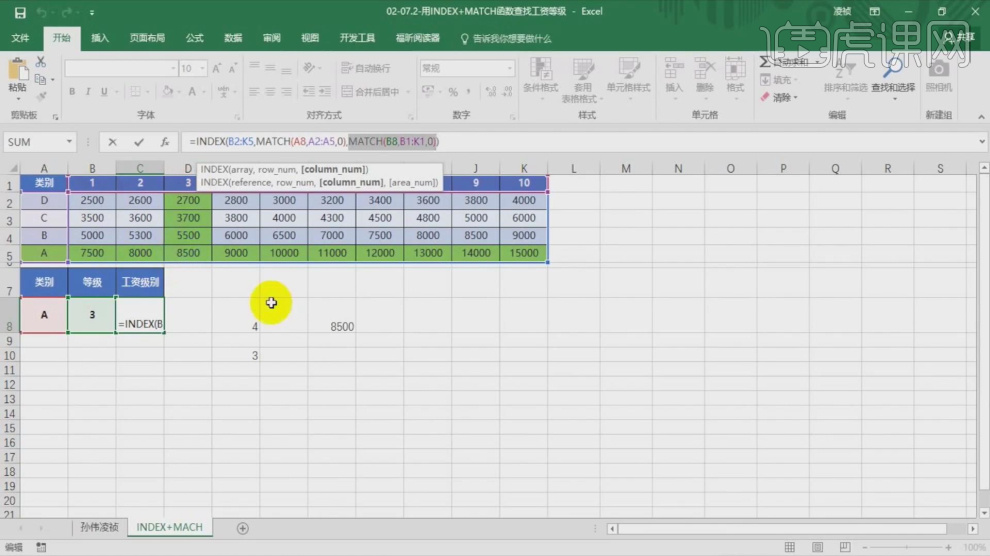Index函数
Excel的使用过程中,我们会遇到很多的函数,很多学习使用Excel的小伙伴对此比较感兴趣,想知道Index函数怎么用。下面我就来告诉大家Index函数怎么用。
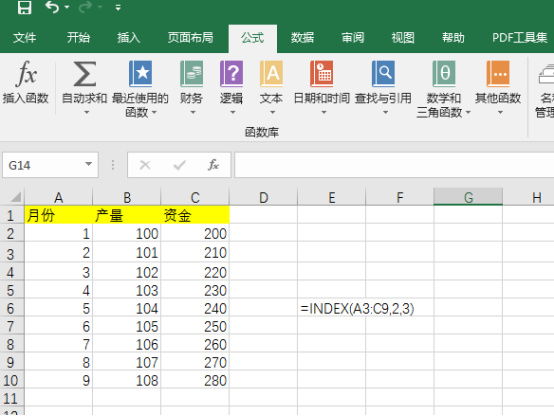
index函数的使用方法?
Excel的使用过程中,我们会遇到很多的函数,很多学习使用Excel的小伙伴对此比较感兴趣,想知道Index函数怎么用。下面我就来告诉大家Index函数怎么用。
在Excel中index函数是用来引用我们所需的信息的,主要分连续区域和非连续区域内的引用两种,这个函数的应用非常灵活,下面我分享一下index函数的使用方法。
第一种:INDEX(array,row_num,column_num)返回数组中指定的单元格或单元格数组的数值。
Row_num为数组中某行的行序号,函数从该行返回数值。如果省略row_num,则必须有column_num;
Column_num是数组中某列的列序号,函数从该列返回数值。如果省略column_num,则必须有row_num。
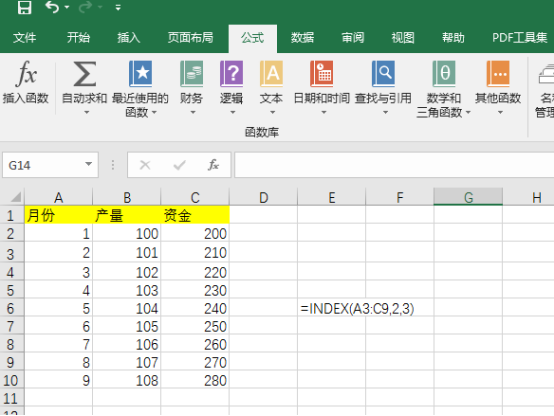
第二种:INDEX(reference,row_num,column_num,area_num)返回引用中指定单元格或单元格区域的引用。
ow_num为数组中某行的行序号,函数从该行返回数值。如果省略row_num,则必须有column_num;Column_num是数组中某列的列序号,函数从该列返回数值。如果省略column_num,则必须有row_num。
Area_num是选择引用中的一个区域,并返回该区域中row_num和column_num的交叉区域。选中或输入的第一个区域序号为1,第二个为2,以此类推。如果省略area_num,则INDEX函数使用区域1
总结一下:index函数的使用非常的灵活,因为任何一个参数都是可以变化的。它的数据范围可变,可以只有一个数据范围,也可以有多个数据范围。如果你想使用index函数,就要理解各个参数的意义,避免发生错误。
本篇文章使用以下硬件型号:联想小新Air15;系统版本:win10;软件版本:EXCEL 2016。
在excel中index函数怎么用?
日常办公中在使用到一些函数,那么我们大多数是在EXCEL中使用到的,那么你是否对于函数的使用熟练的掌握了呢?比如VLOOKUP、RAND、COUNTIF、INDEX等等,但是近期小伙伴们问的最多的问题就是index函数怎么用,index函数是用来“返回表或区域中的值”或“对值的引用”,那么今天我就来分享给大家具体的操作步骤,就在下方,小伙伴们快来认真的学习一下吧!
1.首先,我们打开要进行处理的表格。
2.然后,在E3单元格中返回数组(A3:C8)中第3行、第3列的值,(如下图红色箭头指向部分所示)。
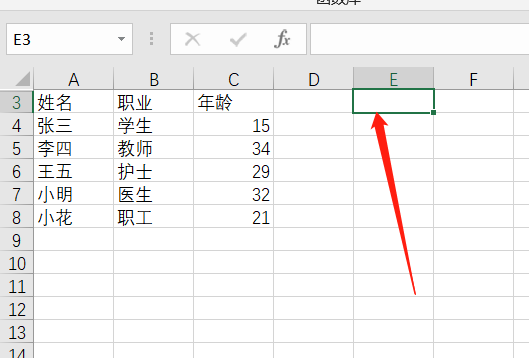
3.在E3单元格中输入【=INDEX(A3:C8, 3, 3)】, 然后单击【Enter】键,(如下图红色圈出部分所示)。
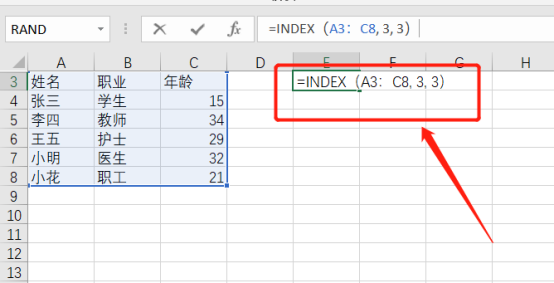
4.最后,E3单元格中返回的值为“34”,“34”是我们所选区域(A3:C8)的第3行、第3列的值,而不是整个Excel的第3行、第3列的值,(如下图所示)。
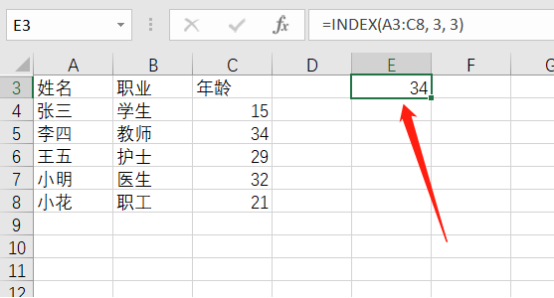
以上的4步操作步骤就是在excel中index函数怎么用的具体操作步骤,已经非常详细的给大家罗列出来了,大家按照以上步骤操作就可以实现了。但是想熟练的掌握这个函数大家在课下多重复操作几次,这样就可以掌握的更牢固了。最后,希望以上的操作步骤对你有所帮助!
本篇文章使用以下硬件型号:联想小新Air15;系统版本:win10;软件版本:Micorsoft Excel 2019。
Index函数,你了解多少?
Index函数是返回表或区域中的值或值的引用。在Excel中index函数是用来引用我们所需的信息,下面我们就从以下三方面来介绍Index函数。
1、从单行/列中提取指定位置的值
【例1】在中根据已知的行/列数,提取对应的值。
从A列提取第4个位置的值,结果为A4的值=INDEX(A:A,4)
从A3:D3区域提取第3个位置的值。结果是C3的值 =INDEX(A3:D3,3)
一个单行/列的区域,只要给定行/列数,就可以提取相应位置的值。即:=INDEX(区域,行/列数)
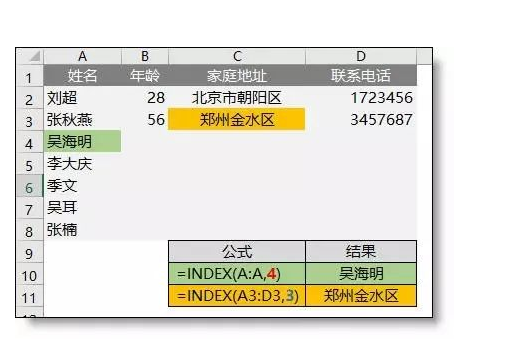
需要注意的是,行和列数是指在区域内的行、列数,并不是在整个工作表中的行列数。
2、从一个多行多列区域提取指定值
【例2】已知区域E2:G6, 提取这个区域中第2行第3列的值。
C12公式:=INDEX(E2:G6,2,3)
小结:给定行和列数,就可以从给定的多行多列区域中提取数据了。即:
=INDEX(区域,行数,列数)
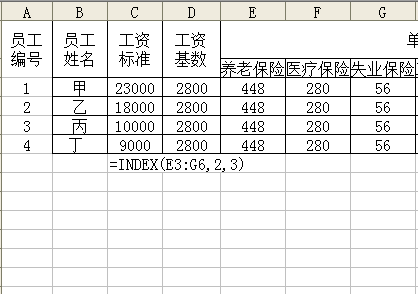
3、从一个多行多列区域提取指定值
【例3】已知区域B2:D6, 提取这个区域中第4行第3列的值。
C12公式:
=INDEX(B2:F9,4,3)
小结:给定行和列数,就可以从给定的多行多列区域中提取数据了。即:
=INDEX(区域,行数,列数)
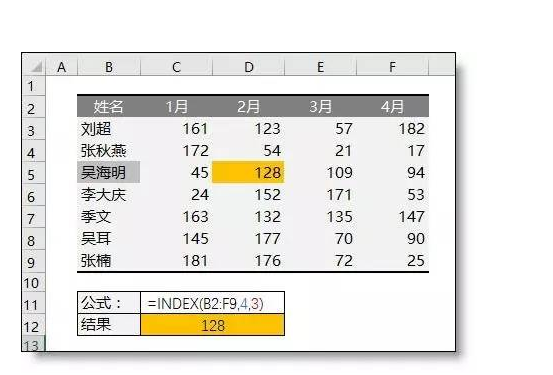
以上这三种关于Index函数应用的介绍都是相对基础的知识,但是也是在我们日常生活中常用的,希望能够帮助您。
如何快速学习INDEX与MATCH函数
1、本节课讲解Exel表格 函数-INDEX+MATCH函数,本节课中用到的素材,会放置在素材包内,请各位学员点击右侧黄色按钮自行下载安装。
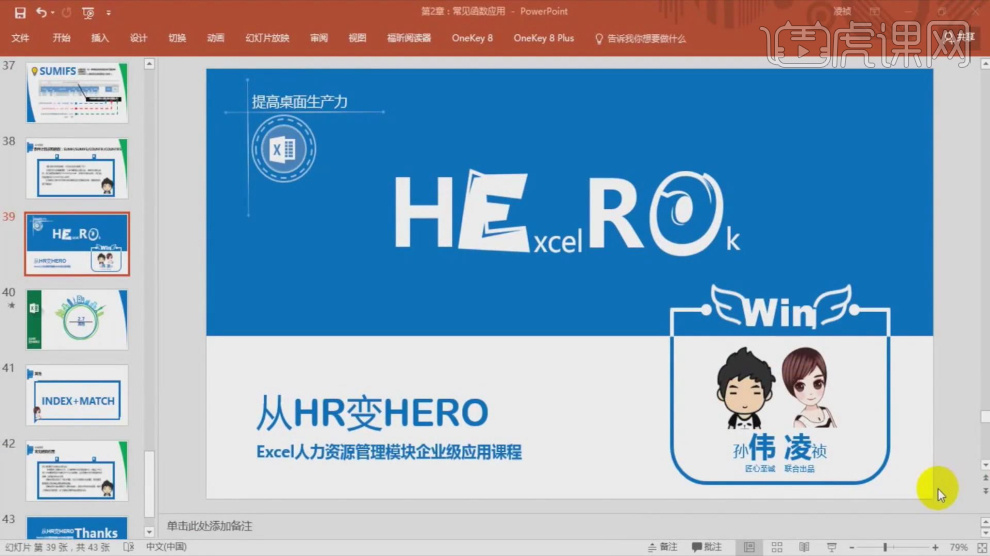
2、首先我们打开本节课的课程文件,在下方点击按钮可以激活他的页面选项,如图所示。
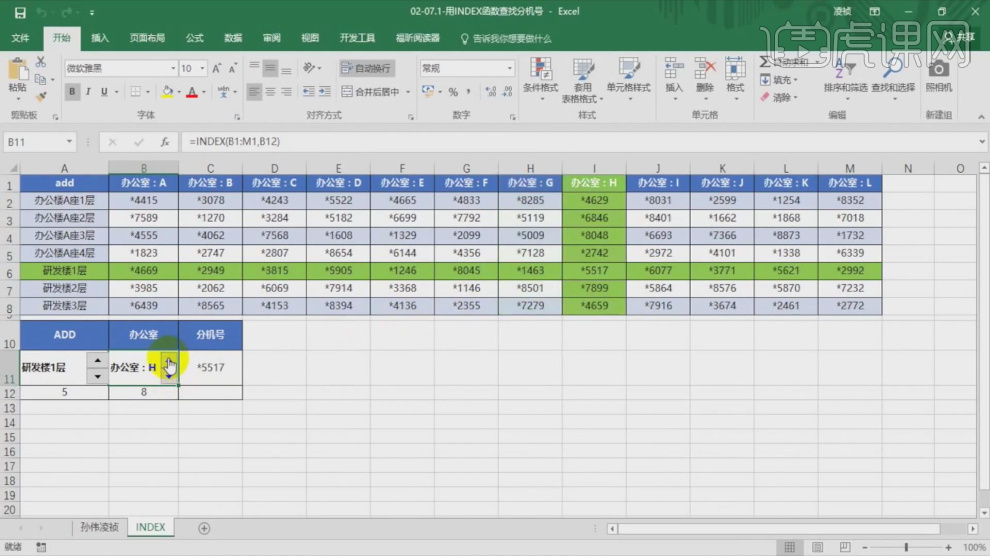
3、我们点击【开发者工具】找到【插入】选择一个表单控件,如图所示。
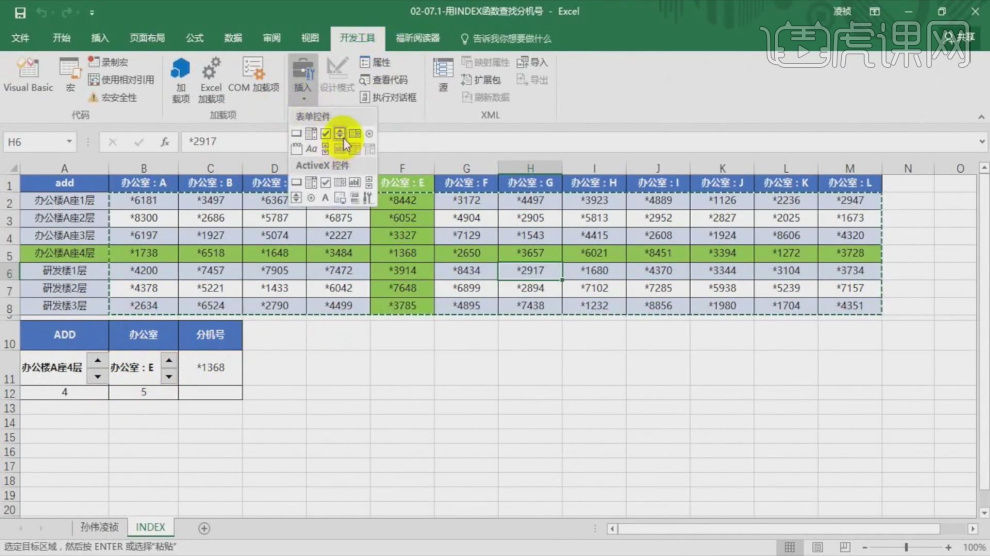
4、打开【设置控件格式】面板进行一个设置,如图所示。
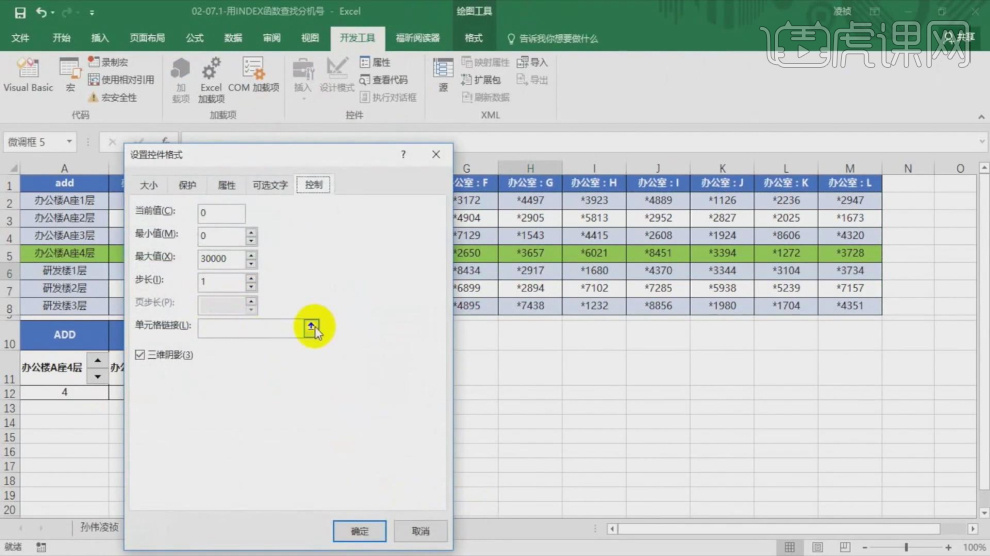
5、在函数参数面板中,我们框选内容,如图所示。
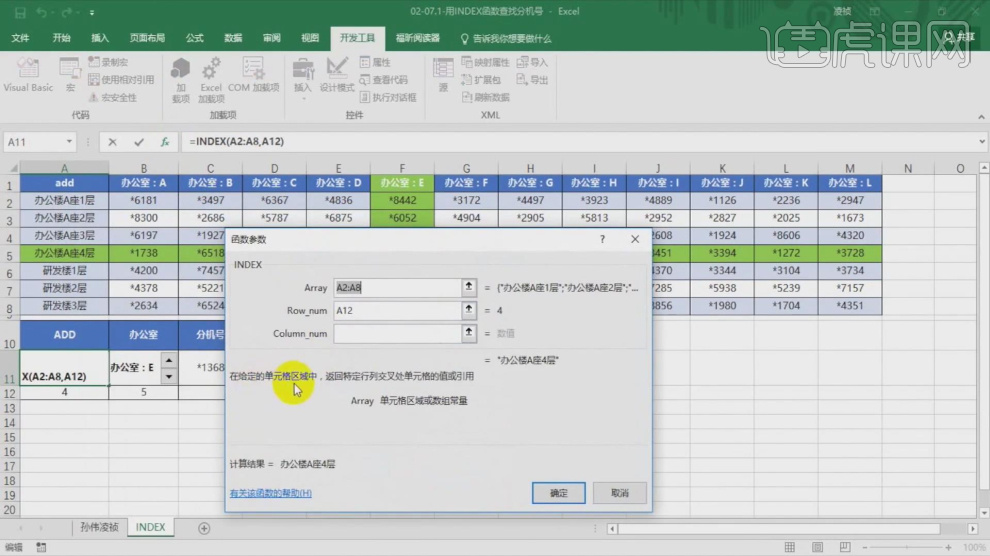
6、然后我们输入一个函数=INDEX(框选需要的内容),如图所示。
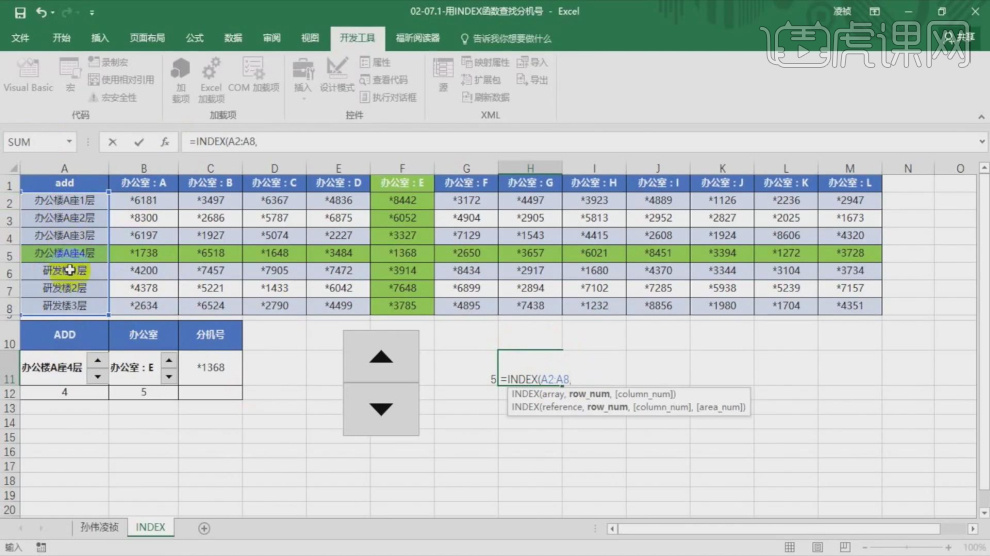
7、在另外一个地方输入=INDEX(框选需要的内容),如图所示。
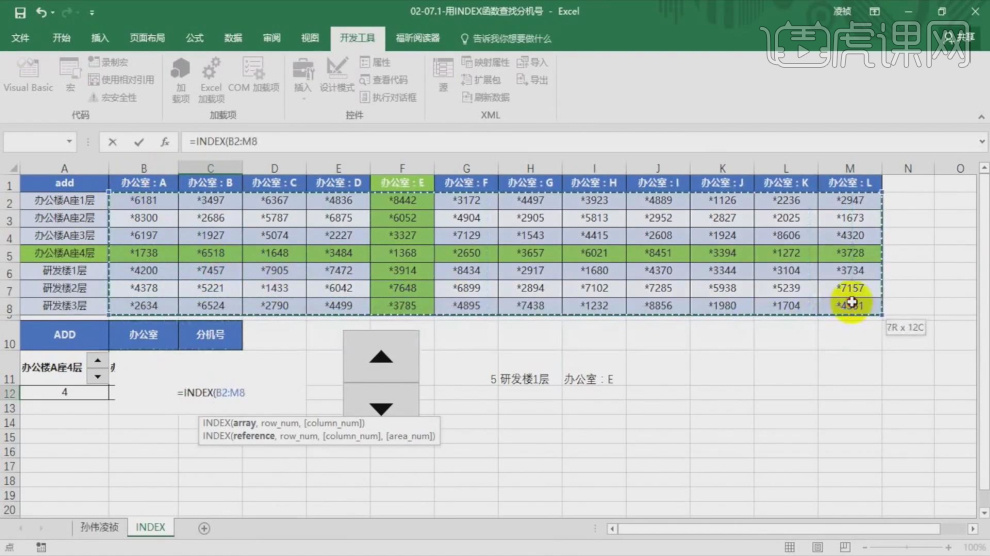
8、打开【条件格式规则管理器】面板进行一个设置,如图所示。
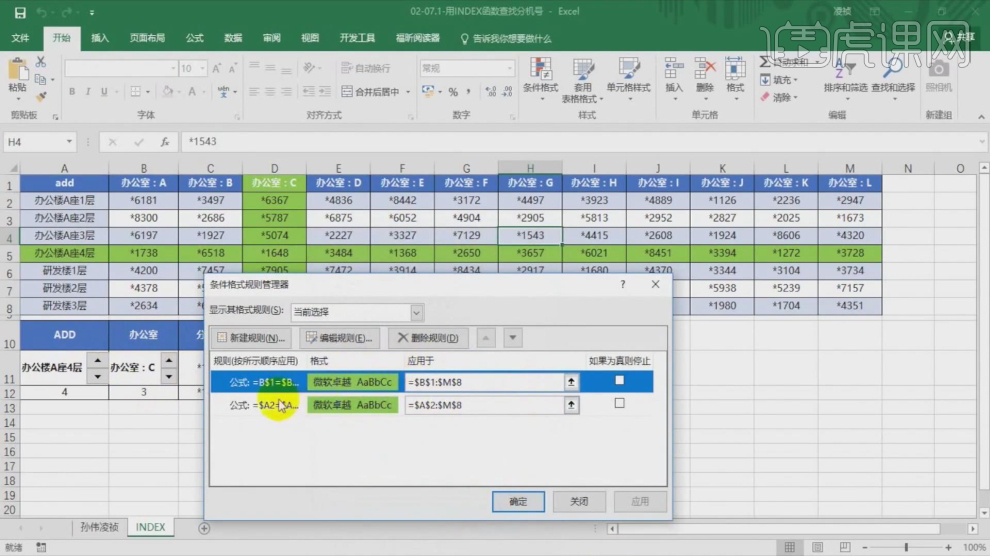
9、我们继续选择一栏输入=MATCH(框选需要的内容),如图所示。
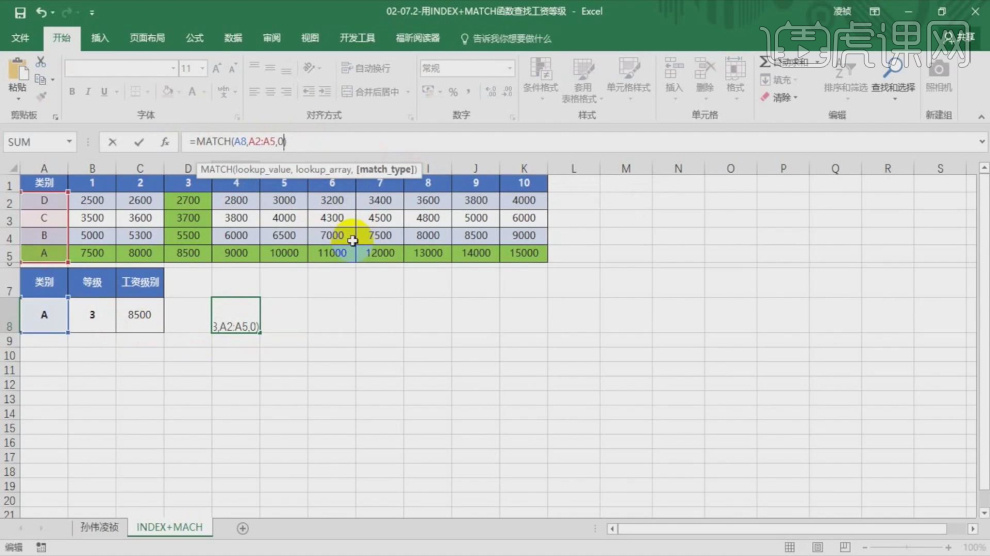
10、输入的时候,为同学们进行一个讲解,如图所示。
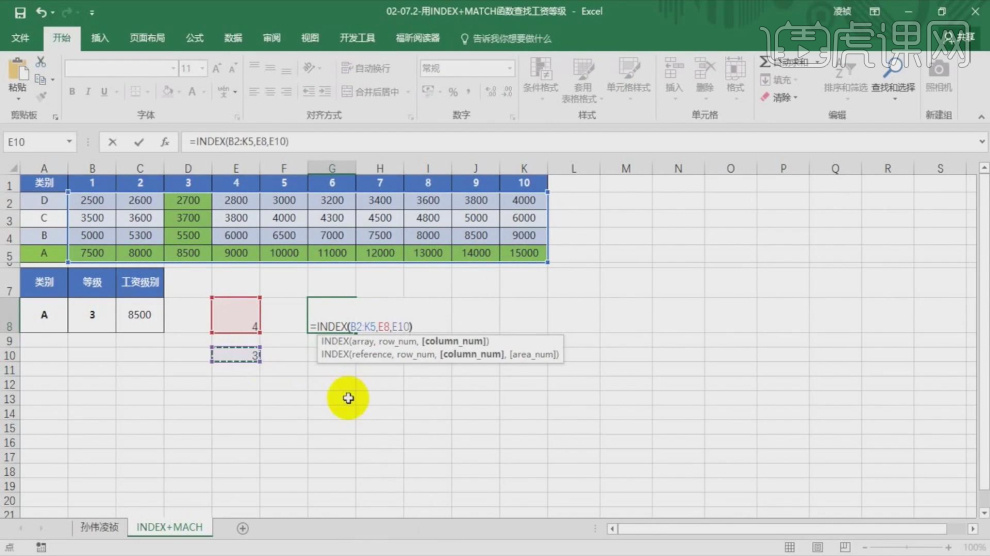
11、谢谢观看。